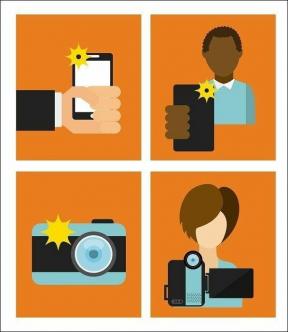მოაგვარეთ სრული ეკრანის რეზოლუციის პრობლემა NieR-ში
Miscellanea / / August 24, 2022

NieR Automata არის სამოქმედო როლური თამაში, რომელიც დაიწყო 2017 წელს, როგორც PlatinumGames-ის 2010 წლის ვიდეო თამაშის NieR-ის გაგრძელება. თამაში ხელმისაწვდომია PlayStation 4-ზე, Nintendo Switch-ზე, Xbox One-ზე და Windows PC-ზე. თამაში სავსეა ბრძოლებით, რომლებიც მაღალი სიჩქარით და მოქმედებითაა დატვირთული. მაგრამ სამწუხაროდ, ბევრმა ვერ შეძლო ისარგებლოს NieR Automata-ს შესანიშნავი ფუნქციებით NieR-ში სრული ეკრანის რეზოლუციის პრობლემის გამო. თუ თქვენ ხართ ვინმე, ვინც იგივე პრობლემის წინაშე დგას, მაშინ ჩვენ გვაქვს თქვენთვის შესანიშნავი სახელმძღვანელო, რომელიც დაგეხმარებათ მოაგვაროთ სრული ეკრანის გარჩევადობის პრობლემა NieR-ში, რაც ასევე აუმჯობესებს თამაშს. მაშ ასე, დავიწყოთ ამ ყველაზე ხშირი საჩივრის და NieR Automata სისტემის მოთხოვნების დაფიქსირება NieR მოთამაშეების მიერ ყველაზე ეფექტური გადაწყვეტილებებით.

შინაარსი
- როგორ მოვაგვაროთ სრული ეკრანის რეზოლუციის პრობლემა NieR-ში
- შემიძლია გავუშვა NieR Automata?
- NieR Automata სისტემის მოთხოვნები
- მეთოდი 1: გრაფიკული დრაივერების განახლება
- მეთოდი 2: გამოიყენეთ მალსახმობი კლავიშები
- მეთოდი 3: შეცვალეთ GPU სკალირების პარამეტრები
- მეთოდი 4: გათიშეთ მეორე მონიტორი
- მეთოდი 5: გამოიყენეთ Windowed Borderless Gaming პროგრამული უზრუნველყოფა
- მეთოდი 6: გამოიყენეთ FAR Mod
როგორ მოვაგვაროთ სრული ეკრანის რეზოლუციის პრობლემა NieR-ში
NieR Automata გასაოცარი თამაშია, მაგრამ მოთამაშეები ხშირად კარგავენ შანსს, რომ სრულად გამოიკვლიონ იგი, შეცვლის შეუძლებლობის გამო. თამაშის გარჩევადობა და ამის მიზეზი შეიძლება განსხვავდებოდეს თამაშთან დაკავშირებული პრობლემებიდან სისტემის შეუთავსებლობამდე. ქვემოთ მოცემულია რამდენიმე მიზეზი, რომლებიც მოკლედ არის ნახსენები, რომლებიც აღიარებულია დამნაშავეებად:
- მოძველებული მძღოლები
- შეცდომები NieR Automata თამაშში
- პრობლემები GPU სკალირების პარამეტრებთან
- NieR Automata პარამეტრებთან დაკავშირებული პრობლემები
- მეორე მონიტორი იწვევს მოგვარების პრობლემებს
- შეუთავსებლობა NieR-სა და სისტემას შორის
შემიძლია გავუშვა NieR Automata?
დიახ, რა თქმა უნდა, შეგიძლიათ გაუშვათ NieR Automata, თუ იყენებთ PlayStation 4-ს, Xbox One-ს, Nintendo Switch-ს ან Windows PC-ს. Windows-ის მომხმარებლებს შეუძლიათ შეამოწმონ დეტალები CPU-ს, ოპერაციული სისტემის, დისკზე საჭირო ადგილის, გრაფიკისა და ხმის ბარათის და დამატებითი მოთხოვნების შესახებ, რომლებიც საჭიროა თამაშის კომპიუტერზე გასაშვებად.
ყველა ზემოაღნიშნული პრობლემის შემდეგაც კი, რაც ხელს უშლის NieR Automata-ს სრული გარჩევადობით გამოყენებას, არსებობს შესაფერისი და ეფექტური გადაწყვეტილებები, რომლებიც დაგეხმარებათ მათ გადალახვაში. მათ უფრო დეტალურად განსახილველად, მოდით განვიხილოთ ქვემოთ მოცემული მეთოდები:
NieR Automata სისტემის მოთხოვნები
პირველი მეთოდი, რომელიც, რა თქმა უნდა, უფრო მნიშვნელოვანია სხვებზე გადასვლამდე, არის იმის შემოწმება, არის თუ არა თქვენი სისტემა თავსებადი და აკმაყოფილებს თუ არა NieR Automata-ს გასაშვებად საჭირო მოთხოვნებს. თუ გაინტერესებთ, შემიძლია გავუშვა NieR Automata, მაშინ მინიმალური მოთხოვნები დაგეხმარებათ ამ კითხვაზე პასუხის გაცემაში. აუცილებელია დაკმაყოფილდეს თამაშის გასაშვებად, ხოლო რეკომენდებული მოთხოვნებიც არის მოცემული, რომლებიც დაკმაყოფილების შემთხვევაში აძლიერებს სათამაშო გამოცდილებას კიდევ უფრო მეტი.
- მინიმალური მოთხოვნები ოპერაციული სისტემა არიან Windows 7/8.1/10 64 ბიტიანი ხოლო რეკომენდებულია Windows 8.1/10 64 ბიტიანი.
- The პროცესორი თქვენი სისტემისთვის მინიმალური მოთხოვნები უნდა იყოს Intel Core i3 2100 ან AMD A8-6500 და მისთვის რეკომენდებული მოთხოვნებია Intel Core i5 4670 ან AMD A10-7850K.
- მინიმალური მეხსიერება მოთხოვნა არის 4 GB ოპერატიული მეხსიერება და რეკომენდებულია 8 GB ოპერატიული მეხსიერება.
- მინიმალური მოთხოვნები გრაფიკა მოიცავს NVIDIA GeForce GTX 770 VRAM 2 GBან AMD Radeon R9 270X VRAM 2GB ხოლო რეკომენდირებულია შეიცავდეს NVIDIA GeForce GTX 980 VRAM 4GB ან AMD Radeon R9 380X VRAM 4GB.
- DirectX მინიმალური და რეკომენდებული მოთხოვნაა ვერსია 11.
- The ქსელი ორივეს მოთხოვნაა ფართოზოლოვანი ინტერნეტ კავშირი.
- შენახვა ორივესთვის საჭიროა 50 GB ხელმისაწვდომი სივრცით.
- Ხმის კარტა მინიმალური და რეკომენდებული მოთხოვნაა DirectX 11 მხარი დაუჭირა.
- დამატებითი ორივეს მოთხოვნები მოიცავს მაუსი, კლავიატურადა ა გეიმპედი.
- The Ეკრანის გარჩევადობა ამისთვის მინიმალური მოთხოვნაა 1280×720 და რეკომენდებულია 1920×1080.
მეთოდი 1: გრაფიკული დრაივერების განახლება
თუ თქვენი კომპიუტერი აკმაყოფილებს NieR Automata სისტემის მოთხოვნებს და თქვენ კვლავ აწყდებით თამაშის გადაწყვეტის პრობლემებს, მაშინ შემდეგი მეთოდი, რომელიც დაგეხმარებათ პრობლემის მოგვარებაში, არის დრაივერების განახლება. თუ თქვენს სისტემას აქვს მოძველებული გრაფიკული ბარათის დრაივერი. ამის გაკეთება შეგიძლიათ ხელით ან დრაივერის განახლების ხელსაწყოების დახმარებით. ამის გაკეთება ხელით ან აპლიკაციის საშუალებით, შეგიძლიათ შეამოწმოთ ჩვენი სახელმძღვანელო Windows 10-ში გრაფიკული დრაივერების განახლების 4 გზა, რომელიც დაგეხმარება ეტაპობრივი ინსტრუქციებით მეთოდის შესასრულებლად.

მეთოდი 2: გამოიყენეთ მალსახმობი კლავიშები
Alt + Enter მალსახმობის გამოყენება მარტივია და იყო ეფექტური გზა NieR-ში სრული ეკრანის პრობლემის გადასაჭრელად. ეს მეთოდი, როდესაც ყოველ ჯერზე მეორდება თამაშის დროს, როგორც ჩანს, გამოსადეგია ეკრანის სრულ ეკრანზე გაფართოებაში. ამ გადაწყვეტის მეთოდის გამოყენება შესაძლებელია ქვემოთ მოცემული ნაბიჯების გამოყენებით:
1. გაუშვით NieR Automata და შეცვალეთ მისი პარამეტრები თამაშის დაწყებით ფანჯრის რეჟიმი.
2. ახლა, დააჭირეთ Alt + Enter კლავიშები ერთდროულად.
მოქმედებების შესრულების შემდეგ თამაში გადაინაცვლებს Fullscreen რეჟიმში.
ასევე წაიკითხეთ: Windows 10-ზე შემთხვევით დეინსტალირებული Steam თამაშის შესწორება
მეთოდი 3: შეცვალეთ GPU სკალირების პარამეტრები
GPU სკალირების პარამეტრების შესწორება ასევე დაგეხმარებათ NieR-ში სრული ეკრანის გარჩევადობის პრობლემაში თქვენს სისტემაში. ეს ხელს უწყობს თამაშის ასპექტების გაფართოებას მონიტორის სრულ ზომამდე და, შესაბამისად, საკმაოდ მოსახერხებელია სრული ეკრანის პრობლემის გადაჭრა NieR-ში.
შენიშვნა: შემდეგი ნაბიჯები განკუთვნილია AMD გრაფიკული ბარათის მომხმარებლებისთვის.
1. დააწკაპუნეთ მაუსის მარჯვენა ღილაკით ცარიელ სივრცეში სამუშაო მაგიდა და აირჩიეთ AMD Radeon პარამეტრი.

2. იპოვნეთ და აირჩიეთ GPU სკალირება დაყენება მასში.
3. შეცვალეთ GPU სკალირების პარამეტრი სრული პანელი და შეინახეთ ცვლილებები.
ცვლილებების განხორციელების შემდეგ, სცადეთ გაუშვათ NieR Automata და შეამოწმოთ, თუ ის სრულ რეჟიმში გაშვება.
მეთოდი 4: გათიშეთ მეორე მონიტორი
თუ არცერთ მეთოდს არ უმუშავია აქამდე, მაშინ პრობლემა შეიძლება იყოს მეორე მონიტორის გამოყენებაზე, როგორც ზემოთ აღინიშნა. ამიტომ, შეგიძლიათ სცადოთ მისი გათიშვა თამაშის სასარგებლოდ. მიუხედავად იმისა, რომ მეორე მონიტორი გეხმარებათ თამაშის შესრულების გაუმჯობესებაში, მას ასევე შეუძლია გამოიწვიოს სხვა პრობლემები. თქვენ ასევე შეგიძლიათ სცადოთ მეორე მონიტორის გამორთვა თქვენი სისტემის ეკრანის გარჩევადობიდან შემდეგი ნაბიჯების გამოყენებით:
1. დააწკაპუნეთ მაუსის მარჯვენა ღილაკით სადმე თქვენი დესკტოპის ეკრანზე და დააწკაპუნეთ ჩვენების პარამეტრები ნაჩვენები მენიუდან.
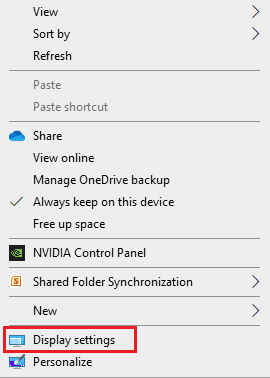
2. იპოვნეთ მრავალი ჩვენება და აირჩიეთ მეორე მონიტორი, რომ გამორთოთ იგი.

ახლა, როდესაც მეორე მონიტორი გამორთულია, სცადეთ თამაშის გაშვება და შეამოწმეთ, მოგვარებულია თუ არა სრული ეკრანის პრობლემა.
ასევე წაიკითხეთ: მიაბით Microsoft-ის ანგარიში Windows 10 ციფრულ ლიცენზიას
მეთოდი 5: გამოიყენეთ Windowed Borderless Gaming პროგრამული უზრუნველყოფა
შემდეგი მეთოდი, რომელიც ძალზე სასარგებლოა NieR-ში სრული ეკრანის რეზოლუციის პრობლემის აღმოსაფხვრელად, არის Windowed Borderless Gaming პროგრამული უზრუნველყოფის გამოყენება. პროგრამული უზრუნველყოფა ნამდვილად არ ეხმარება სრულეკრანიან რეჟიმში, მაგრამ მომხმარებლებს საშუალებას აძლევს განიცადონ თამაში Windowed Borderless რეჟიმში. ეს რეჟიმი თითქმის ჰგავს Fullscreen გამოცდილებას და, შესაბამისად, შეგიძლიათ გამოიყენოთ იგი თქვენს სისტემაში ქვემოთ მოცემული ნაბიჯების გამოყენებით:
1. გაშვება NieR Automata თქვენს სისტემაში და გაუშვით ფანჯრის რეჟიმი.
2. ახლა ჩამოტვირთეთ და გაუშვით ფანჯრის გარეშე სათამაშო პროგრამული უზრუნველყოფა.
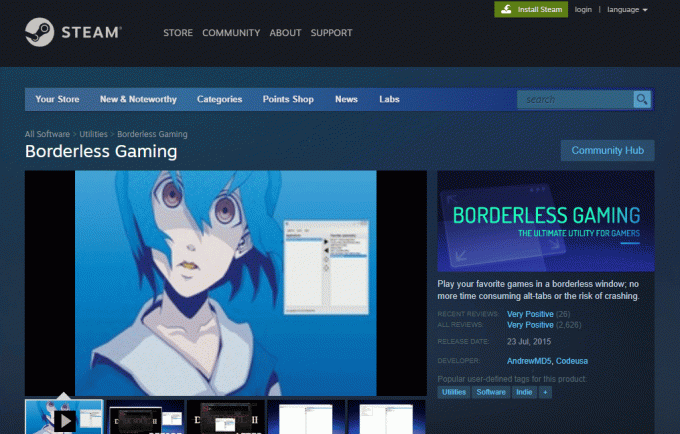
3. შემდეგი, სისტემის უჯრაზე, დააწკაპუნეთ ფანჯრიანი უსაზღვრო თამაში ქვედა მარჯვენა კუთხეში.
4. დააწკაპუნეთ ფანჯრის დამატება მენიუდან.
ნაბიჯების დასრულების შემდეგ გახსენით NieR Automata ფანჯარა და თამაში დაიწყება უსაზღვრო ფანჯრის რეჟიმში.
მეთოდი 6: გამოიყენეთ FAR Mod
FAR იგივე Fix Automata Resolution გეხმარებათ დატვირთვის დროის გაუმჯობესებაში და ასევე გვეხმარება NieR-ის თამაშში სრული ეკრანის რეჟიმში. ამრიგად, FAR mod-ის გამოყენება შეიძლება სასარგებლო იყოს თქვენს სისტემაში არსებული პრობლემის გადასაჭრელად. FAR-ის გამოსაყენებლად შეგიძლიათ გამოიყენოთ შემდეგი მეთოდი:
1. ჩამოტვირთვა FAR რეჟიმი თქვენს კომპიუტერზე.

2. ახლა დააყენეთ თამაში გასაშვებად ფანჯრის რეჟიმი და შეცვალეთ რეზოლუციის პარამეტრები თქვენი კომპიუტერის მიხედვით.
3. შემდეგი, გახსენით FAR მართვის პანელი დაჭერით Ctrl + Shift + Backspace.
4. Ახლა ღიაა ვინდოუსის მენეჯმენტი განყოფილება.
5. ახლა, ჩართეთ უსაზღვრო, Სრული ეკრანი, და შეინახეთ ფანჯარაში ვარიანტები მასში.
ნაბიჯების დასრულების შემდეგ გაუშვით NieR Automata, რათა შეამოწმოთ სრული ეკრანის პრობლემა მოგვარებულია.
ასევე წაიკითხეთ: როგორ გავაუქმოთ Nintendo ანგარიში Switch-ისგან
ხშირად დასმული კითხვები (FAQ)
Q1. რა არის NieR Automata-ს გარჩევადობა?
პასუხი NieR Automata-ს გარჩევადობა არის 720p პორტატულ რეჟიმში.
Q2. არის NieR Automata Steam-ზე?
პასუხი დიახNieR Automata ხელმისაწვდომია Steam-ზე. იმისათვის, რომ NieR-ის სათამაშო გამოცდილება იყოს შესანიშნავი Steam-ზე, შეგიძლიათ გამოიყენოთ FAR mod.
Q3. შემიძლია გავასწორო NieR Automata-ს გრაფიკა?
პასუხი დიახ, შეგიძლიათ შეცვალოთ NieR Automata-ს გრაფიკული პარამეტრების დახმარებით NVIDIA მართვის პანელი. თქვენ შეგიძლიათ გააუმჯობესოთ მასში აპლიკაციის პარამეტრები თქვენი მოთხოვნის შესაბამისად.
Q4. NieR Automata კომპიუტერზე უკეთესია ვიდრე Steam?
პასუხი NieR Automata-ს უახლესი ვერსია; გახდი Gods გამოცემა Windows-ის მომხმარებლებისთვის გადის ბევრად უკეთ ვიდრე Steam ვერსია.
Q5. რატომ იშლება NieR Automata ამდენი ჩემს კომპიუტერზე?
პასუხი NieR Automata ავარია ბევრ მომხმარებელს განიცდის და საკმაოდ გავრცელებული მოვლენაა, რომელიც შეიძლება გამოწვეული იყოს გრაფიკული ბარათის დრაივერები და მათი მოძველებული ვერსიები.
რეკომენდებულია:
- 18 საუკეთესო უფასო აუდიო რედაქტირების აპლიკაცია Android-ისთვის
- როგორ დავაფიქსიროთ არასანდო კავშირი CSGO-ში
- გამოასწორეთ DayZ-ს, რომელიც ვერ ახერხებს Steam-ის გაშვებული ინსტანციის პოვნას
- დააფიქსირეთ Steam VR შეცდომა 306 Windows 10-ში
ვიმედოვნებთ, რომ ჩვენი საფუძვლიანი სახელმძღვანელო საკმარისად დაგვეხმარა ამ საკითხთან დაკავშირებით თქვენი ეჭვების მოსაგვარებლად სრული ეკრანის გარჩევადობის პრობლემა NieR-ში და თქვენ შეძელით პრობლემის მოგვარება ზემოთ აღნიშნული მეთოდების მითითებით. თუ კი, მაშინ გვაცნობეთ რომელი მეთოდი აღმოჩნდა თქვენთვის სასარგებლო. შემოთავაზებებისა და დამატებითი კითხვებისთვის, დატოვეთ კომენტარი ქვემოთ.